Actividad 3: Aplicar restricciones estructurales
En esta actividad, restringiremos completamente la placa base del cuerpo rígido. A continuación, restringiremos la cara superior de la placa superior que empuja hacia abajo en la barra, de modo que no se desplace en las direcciones X y Z. Dado que se trata de un modelo de simetría de cuarto, también se aplican restricciones a las dos caras verticales "interiores" del bisel y la placa superior, una en la dirección X y otra en la dirección Z.
Aplique una restricción fija a la placa base del cuerpo rígido en los 6 grados de libertad.
Aplique restricciones fijas a las caras verticales de la barra y la placa superior en la dirección X, ya que de lo contrario estarían en el interior de un modelo completo.
Aplique restricciones fijas a las caras verticales de la barra y la placa superior en la dirección Z, ya que estas caras representan un plano de simetría a través del cual el material no se mueve.
Aplique restricciones fijas a la cara superior de la placa superior para permitir el movimiento solo en la dirección Y.
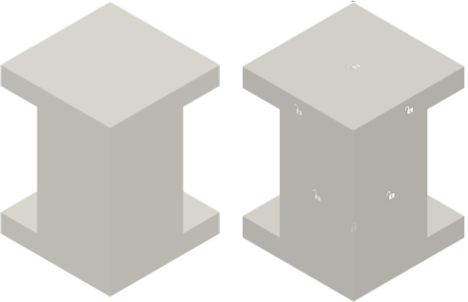
Modelo antes de aplicar restricciones (izquierda) y con restricciones aplicadas (derecha).
Requisitos previos
- Actividad 2 completada.
Pasos
Fije completamente el cuerpo rígido en los seis grados de libertad de traslación y rotación.
Haga clic en
 (Espacio de trabajo Simulación > ficha Configuración > panel Restricciones > Restricciones estructurales) para abrir el cuadro de diálogo Restricciones estructurales.
(Espacio de trabajo Simulación > ficha Configuración > panel Restricciones > Restricciones estructurales) para abrir el cuadro de diálogo Restricciones estructurales.Confirme que el Tipo de restricción esté definido como Fijo.
Haga clic en la placa Base rígida para seleccionarla como Objetivo.
Nota: Dado que se trata de un cuerpo rígido, todo el cuerpo se selecciona al hacer clic en cualquier arista o cara.Observe que aparecen tres grados de libertad de rotación (GLR) en el cuadro de diálogo Restricciones estructurales, además del grado de libertad de traslación habitual. Los elementos pertenecientes a cuerpos rígidos admiten seis grados de libertad.
Asegúrese de que las opciones Ux, Uy, Uz, Rx, Ry y Rz Ejes estén activadas, como indica el resaltado azul.
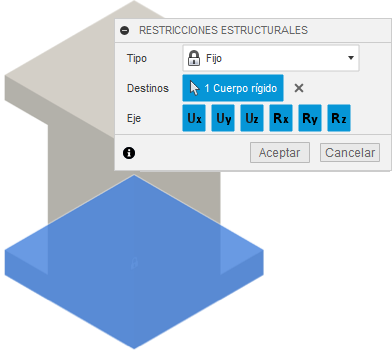
Haga clic en Aceptar para definir las restricciones y cerrar el cuadro de diálogo.
Si lo desea, haga clic en la nueva restricción en el navegador para resaltarla en azul y, a continuación, haga clic de nuevo para cambiarle el nombre para distinguirla de las restricciones adicionales que defina posteriormente.
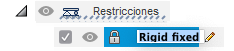
Aplique una Restricción fija a la cara superior de la placa superior, en las direcciones X y Z.
Haga clic en
 (Espacio de trabajo Simulación > ficha Configuración > panel Restricciones > Restricciones estructurales) para abrir el cuadro de diálogo Restricciones estructurales.
(Espacio de trabajo Simulación > ficha Configuración > panel Restricciones > Restricciones estructurales) para abrir el cuadro de diálogo Restricciones estructurales.Confirme que el Tipo de restricción esté definido como Fijo.
Haga clic en la cara superior de la placa superior para seleccionarla como Objetivo.
Haga clic en Uy para anular su selección, dejando tanto Ux como Uz seleccionados.
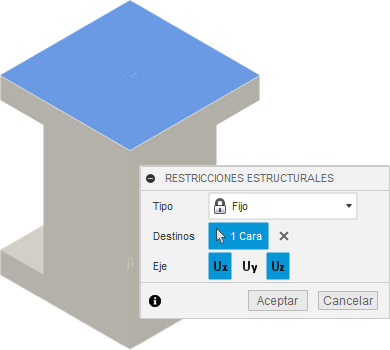
Haga clic en Aceptar para definir las restricciones y cerrar el cuadro de diálogo.
Si lo desea, haga clic en la nueva restricción en el navegador para resaltarla en azul y, a continuación, haga clic de nuevo para cambiarle el nombre para distinguirla de las restricciones adicionales que defina posteriormente.
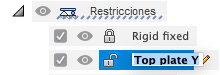
Aplique unas restricciones fijas, en la dirección X, a la cara vertical "interior" en la placa superior y en la barra, que se alinea con la placa base y es perpendicular al eje X.
Haga clic en
 (Espacio de trabajo Simulación > ficha Configuración > panel Restricciones > Restricciones estructurales) para abrir el cuadro de diálogo Restricciones estructurales.
(Espacio de trabajo Simulación > ficha Configuración > panel Restricciones > Restricciones estructurales) para abrir el cuadro de diálogo Restricciones estructurales.Confirme que el Tipo de restricción esté definido como Fijo.
Haga clic en la cara vertical "interior" de la placa superior y la barra, que es perpendicular al eje X, para seleccionarlos como Objetivo.
Haga clic en Uy y Uz para anular su selección, de modo que solo se seleccione Ux.
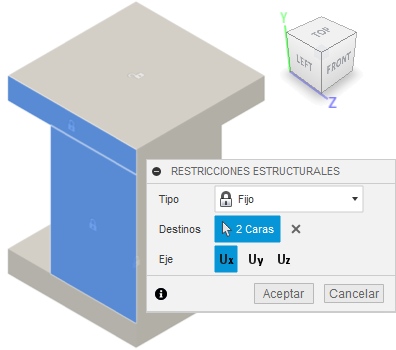
Haga clic en Aceptar para definir las restricciones y cerrar el cuadro de diálogo.
Si lo desea, haga clic en la nueva restricción en el navegador para resaltarla en azul y, a continuación, haga clic de nuevo para cambiarle el nombre para distinguirla de las restricciones adicionales que defina posteriormente.
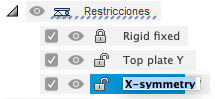
Aplique unas restricciones fijas, en la dirección Z, a la cara vertical "interior" en la placa superior y en la barra, que se alinea con la placa base y es perpendicular al eje Z.
Haga clic en
 (Espacio de trabajo Simulación > ficha Configuración > panel Restricciones > Restricciones estructurales) para abrir el cuadro de diálogo Restricciones estructurales.
(Espacio de trabajo Simulación > ficha Configuración > panel Restricciones > Restricciones estructurales) para abrir el cuadro de diálogo Restricciones estructurales.Confirme que el Tipo de restricción esté definido como Fijo.
Haga clic en la cara vertical "interior" de la placa superior y la barra, que es perpendicular al eje Z, para seleccionarlos como Objetivo.
Haga clic en Ux y Uy para anular su selección, de modo que solo se seleccione Uz.

Haga clic en Aceptar para definir las restricciones y cerrar el cuadro de diálogo.
Si lo desea, haga clic en la nueva restricción en el navegador para resaltarla en azul y, a continuación, haga clic de nuevo para cambiarle el nombre para distinguirla de las restricciones adicionales que defina posteriormente.
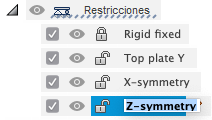
Resumen de la actividad 3
En esta actividad:
- Ha aplicado una restricción fija a la placa base del cuerpo rígido en los 6 grados de libertad.
- Ha aplicado restricciones fijas a las caras verticales de la barra y la placa superior en la dirección X.
- Ha aplicado restricciones fijas a las caras verticales de la barra y la placa superior en la dirección Z.
- Ha aplicado restricciones fijas a la cara superior de la placa superior, en todas las direcciones excepto Uy.